
Зміна вигляду стовпців, секторів та інших елементів у Keynote на Mac
Ряд даних — це набір пов’язаних значень на діаграмі, наприклад усі стовпці одного кольору на гістограмі або одна лінія на лінійній діаграмі.
Ви можете підкреслити тренди на вашій діаграмі, змінивши вигляд, проміжки та розташування одного або кількох рядів даних у діаграмі.
Змінення кольорів і тіней в елементах діаграми
Можна змінити вигляд діаграми, додавши кольори, текстури, тіні та інше. Можна змінити вигляд усієї діаграми або окремих рядів даних у діаграмі, щоб вирізнити їх із-поміж інших. Наприклад, для гістограм можна заповнити стовпці кожного ряду різним кольором чи градієнтом, застосувати різний стиль контуру (штриха) тощо. Для точкових діаграм можна змінити символ, який представляє кожну точку, та додати з’єднувальні лінії між точками.
Примітка. Не можна змінити вигляд окремої точки даних ряду (наприклад, окремого стовпця гістограми). Усі внесені зміни застосовуються до всіх точок ряду.
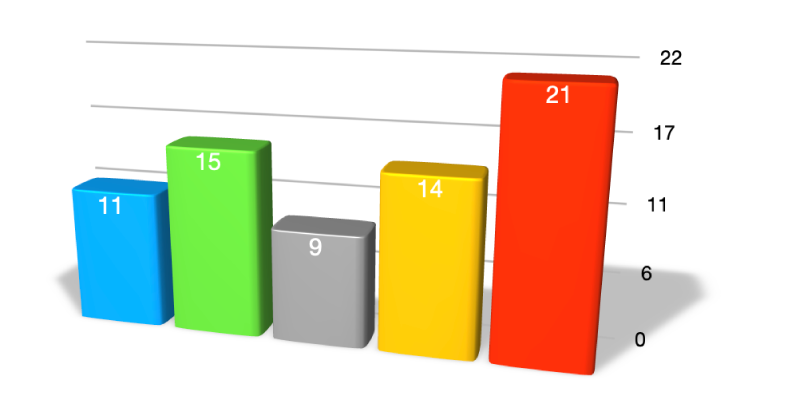
Клацніть діаграму.
На бічній панелі «Формат»
 клацніть вкладку «Діаграма», а потім виконайте одну з наведених нижче дій:
клацніть вкладку «Діаграма», а потім виконайте одну з наведених нижче дій:Щоб застосувати злагоджену колірну палітру до всіх рядів даних у діаграмі, торкніть мініатюру вгорі вкладки «Діаграми». Усі кольори в діаграмі зміняться одночасно.
Щоб застосувати кольори, зображення чи текстури до всіх рядів даних у діаграмі, Клацніть
 , клацніть «Кольори», «Зображення» або «Текстури», а потім клацніть набір кольорів, щоб застосувати його. Щоб попередньо переглянути кольори в діаграмі, утримуйте вказівник над комбінацією кольорів.
, клацніть «Кольори», «Зображення» або «Текстури», а потім клацніть набір кольорів, щоб застосувати його. Щоб попередньо переглянути кольори в діаграмі, утримуйте вказівник над комбінацією кольорів.
Щоб змінити вигляд ряду даних, клацніть один з елементів ряду даних (наприклад, рядок чи стовпець, сектор на секторній діаграмі або точку на точковій діаграмі), а потім на бічній панелі «Формат»
 клацніть вкладку «Стиль». Щоб внести зміни, скористайтеся елементами керування на бічній панелі.
клацніть вкладку «Стиль». Щоб внести зміни, скористайтеся елементами керування на бічній панелі.Ці зміни застосовуються тільки до вибраного елемента або серії даних. Щоб змінити інший ряд, клацніть один з його елементів, а тоді внесіть потрібні зміни.
Щоб вибрати кілька рядів, клацніть ряд даних, а потім, утримуючи клавішу Command, клацніть елемент в іншому ряді даних. Щоб вибрати всі ряди, клацніть елемент ряду та натисніть сполучення клавіш Command+A.
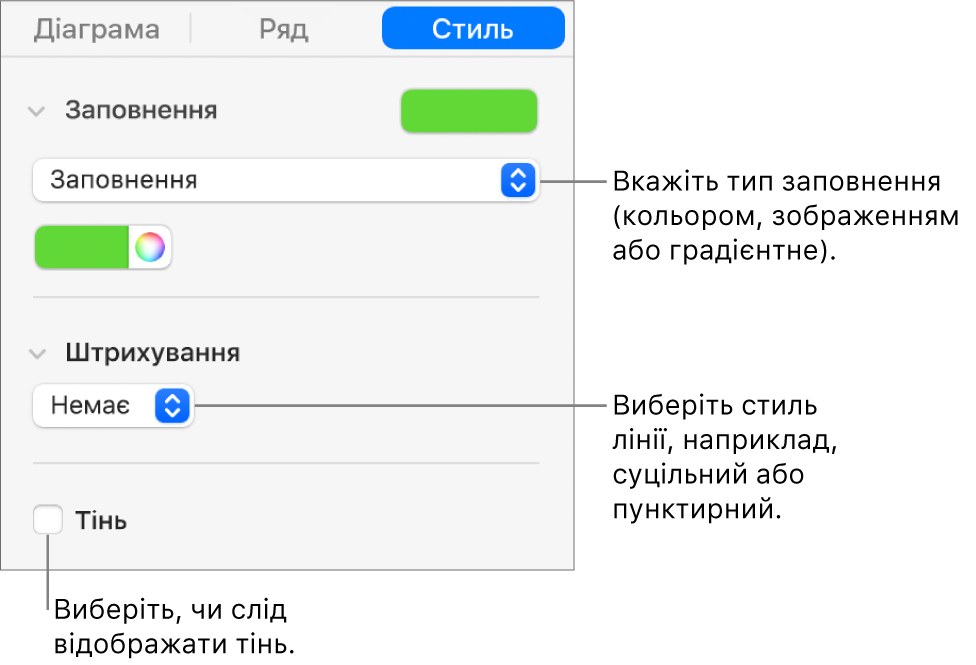
Змінення інтервалів у гістограмах або стовпчастих діаграмах
Ви можете налаштувати інтервал між стовпцями у стовпчиковій діаграмі, стовпчиковій діаграмі з накопиченням, гістограмі або гістограмі з накопиченням.
Клацніть діаграму, а потім на бічній панелі «Формат»
 клацніть вкладку «Діаграма».
клацніть вкладку «Діаграма».Клацніть стрілку розкриття поряд з елементом «Пропуски» й укажіть величину інтервалу.
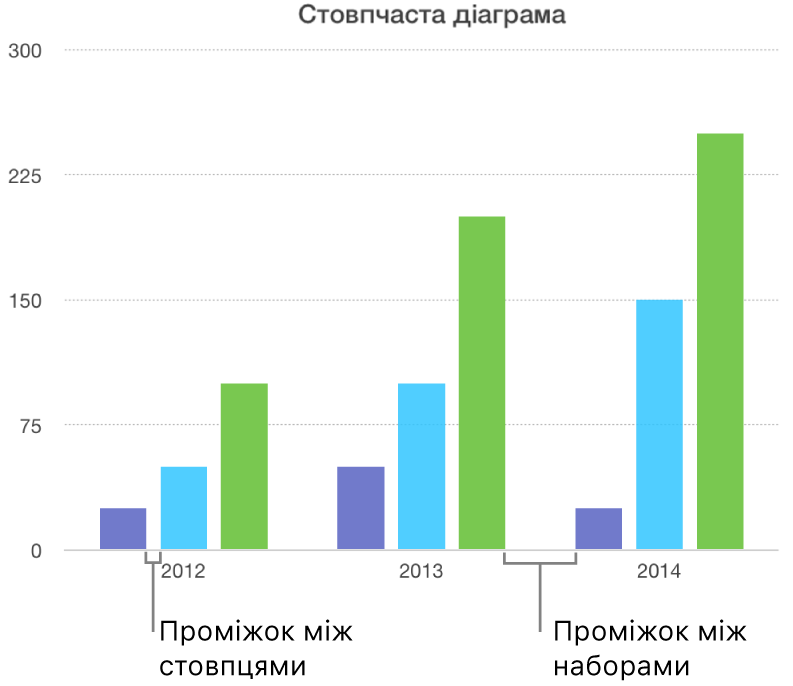
Закруглення кутів у гістограмах, стовпчастих, змішаних і двовісних діаграмах
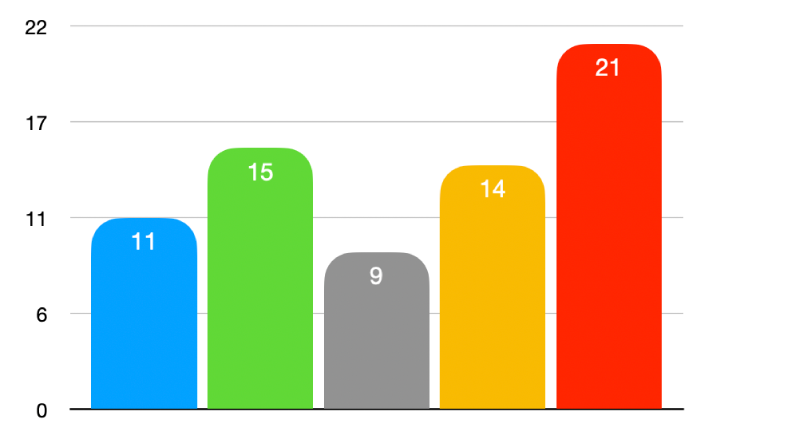
Клацніть діаграму, щоб виділити її.
На бічній панелі «Формат»
 клацніть «Діаграма».
клацніть «Діаграма».Клацніть розкривну стрілку поруч із повзунком «Закруглені кути», а потім потягніть повзунок або введіть значення.
Щоб заокруглити лише два зовнішні кути кожного рядка або стовпця (найдальші від осей), установіть прапорець поруч із пунктом «Лише зовнішні кути».
Змінення глибини тривимірної діаграми та форми елементів ряду
Можна змінити глибину, стиль підсвічування, форму стовпця, обтинання кутів і обертання 3D-діаграми.
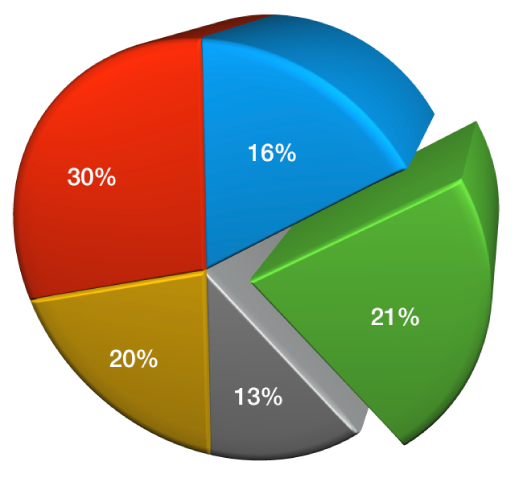
Клацніть 3D-діаграму, щоб виділити її.
На бічній панелі «Формат»
 клацніть вкладку «Діаграма».
клацніть вкладку «Діаграма».Клацніть стрілку розкриття поряд із елементом «Режим 3D» і скористайтеся елементами керування, щоб внести зміни.
Загострення країв між серіями або секторами у 3D-гістограмі з накопиченням або секторній діаграмі
Ви можете збільшити різницю між рядами в тривимірній гістограмі чи стовпчастій діаграмі з накопиченням або тривимірній секторній діаграмі, загостривши краї у місцях дотику рядів.
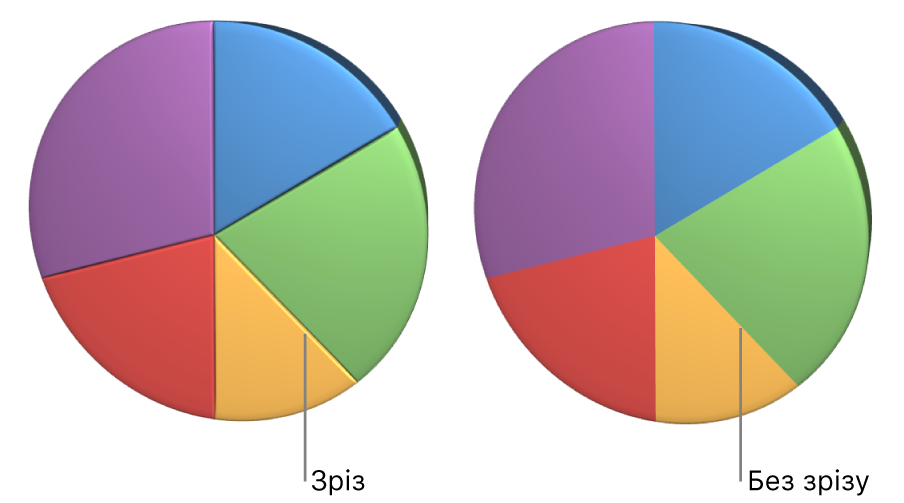
Клацніть діаграму.
На бічній панелі «Формат»
 клацніть вкладку «Діаграма».
клацніть вкладку «Діаграма».Клацніть стрілку розкриття поряд із елементом «Режим 3D» і встановіть прапорець у пункті «Обтинання кутів».
Змінення положень секторів у секторній і сегментів у кільцевій діаграмі
Виберіть секторну або кільцеву діаграму.
Виконайте одну з наведених нижче дій:
Перемістити лише певні сектори або сегменти: клацніть двічі сектор або сегмент, утримуючи клавішу Command, клацніть кілька елементів і перетягніть їх.
Перемістити всі сектори в секторній діаграмі: На бічній панелі «Формат»
 клацніть вкладку «Сектори». Клацніть стрілку розкриття поряд з елементом «Положення сектора», а потім потягніть повзунок «Відстань від центру», щоб відокремити сектори.
клацніть вкладку «Сектори». Клацніть стрілку розкриття поряд з елементом «Положення сектора», а потім потягніть повзунок «Відстань від центру», щоб відокремити сектори.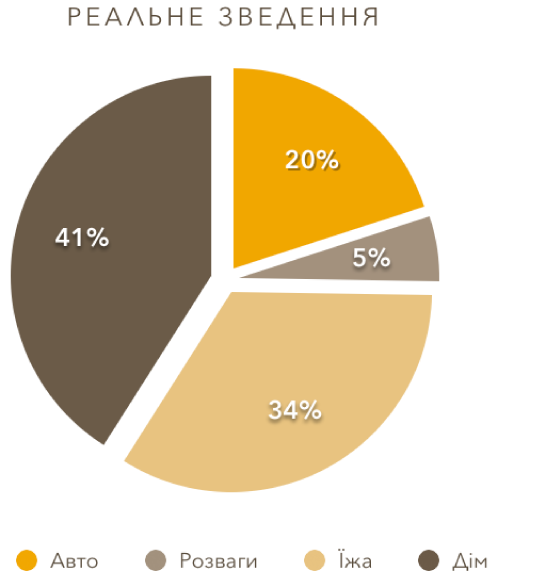
Також для зміни орієнтації секторів або сегментів можна переміщати елемент «Кут повороту». Див. Переміщення, змінення розміру та обертання діаграми в Keynote на Mac.
Змінення розміру отвору кільцевої діаграми
Клацніть кільцеву діаграму, щоб виділити її.
На бічній панелі «Формат»
 клацніть вкладку «Сегменти».
клацніть вкладку «Сегменти».У розділі «Внутрішній радіус» на бічній панелі перетягніть повзунок або введіть потрібне значення.
Додавання і змінення символів даних у рядкових, точкових і пелюсткових діаграмах
Можна змінити символи, які використовуються для представлення даних у рядкових, точкових і пелюсткових діаграмах.
Клацніть діаграму, щоб виділити її.
На бічній панелі «Формат»
 клацніть вкладку «Ряд».
клацніть вкладку «Ряд».Клацніть спливне меню під елементом «Символи даних» і виберіть символ або «жодного», щоб вилучити символи.
У полі «Розмір» можна відрегулювати розмір символів або залишити поле порожнім для автоматичного регулювання.
Щоб змінити вигляд символів даних лише для одного ряду даних, клацніть один з елементів ряду даних (наприклад, один рядок або точку на точковій діаграмі), клацніть вкладку «Стиль» на бічній панелі «Формат»
 , потім виконайте одну з наведених нижче дій:
, потім виконайте одну з наведених нижче дій:Щоб змінити форму символів даних, клацніть спливне меню під елементом «Символи даних» і виберіть символ або «Немає», щоб вилучити символи для цієї серії даних.
Щоб змінити колір символів даних, натисніть спливне меню під елементом «Заповнення» та виберіть потрібну опцію. Виберіть «Використати колір штрихування ряду», щоб повернути значення з набору параметрів.
Щоб змінити контур символів даних, натисніть спливне меню під елементом «Штрих» і змінюйте стиль, колір і товщину.
Щоб додати з’єднувальну лінію для символів даних, Натисніть спливне меню поруч зі з’єднувальною лінією та виберіть «Прямі» або «Криві». Використовуйте спливні меню нижче, щоб змінити стиль, колір і товщину з’єднувальної лінії.
Додавання тіні. Поставте позначку «Тінь», щоб додати тінь і відкоригувати відстань розмиття, зсув, непрозорість, кут і її колір.
Змінення стилю сітки в пелюстковій діаграмі
Можна змінити фігуру сітки на пелюстковій діаграмі і вибрати, чи заповнювати ряди заливкою чи штрихами.
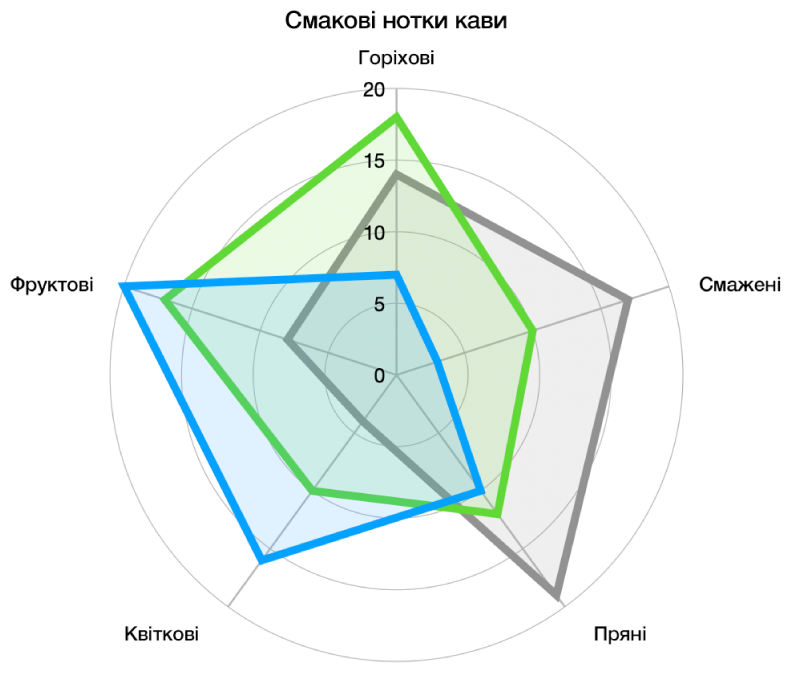
Клацніть діаграму, щоб виділити її.
На бічній панелі «Формат»
 клацніть вкладку «Діаграма».
клацніть вкладку «Діаграма».У розділі «Пелюсткова діаграма» виконайте будь-яку з наведених нижче дій:
Змінити форму сітки: використовуйте опції поруч із «Форма сітки», щоб вибрати, чи формувати сітку прямими чи кривими.
Змінити заповнення та штрихування: використовуйте опції поруч із «Стиль», щоб вибрати, чи заповнювати всі ряди кольором чи штрихуванням вздовж країв ряду, чиодночасно використати обидва заповнення.
Можна зберегти вигляд діаграми як новий стиль.
Якщо не вдається редагувати діаграму, можливо, її потрібно відімкнути.